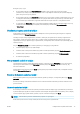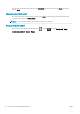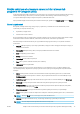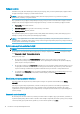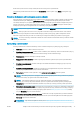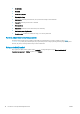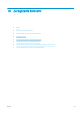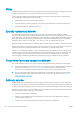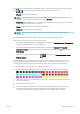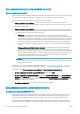HP DesignJet Z2600 Z5600 PostScript Printer User Guide
Dostępne są trzy opcje:
●
W przypadku wybrania opcji Po przetworzeniu drukarka czeka, dopóki cała strona nie zostanie
przetworzona, i wtedy rozpoczyna drukowanie. Jest to najwolniejsze ustawienie, ale zapewnia najlepszą
jakość dużych i złożonych wydruków.
●
W przypadku wybrania opcji Natychmiast drukarka rozpoczyna wydruk w trakcie przetwarzania strony. Jest
to najszybsze ustawienie, ale drukarka może zatrzymywać drukowanie, aby przetworzyć dane. Nie zaleca
się stosowania tego ustawienia w przypadku drukowania złożonych obrazów o dużej liczbie kolorów.
●
Po wybraniu opcji Optymalna (jest to domyślne ustawienie) drukarka oblicza czas, kiedy należy rozpocząć
drukowanie. Jest to zazwyczaj rozwiązanie pośrednie między ustawieniami
Po przetworzeniu
i Natychmiast.
Określanie priorytetu zadania w kolejce
Użytkownik może zdecydować, które zadanie z kolejki ma zostać wydrukowane jako następne. Po wybraniu
zadania naciśnij opcję Przesuń do przodu.
Jeśli włączona jest funkcja zagnieżdżania, zadanie z ustalonym priorytetem może nadal być zagnieżdżone
wśród innych. Jeżeli rzeczywiście chcesz, aby to zadanie zostało wydrukowane jako następne i nie zostało
zagnieżdżone w innych, najpierw wyłącz zagnieżdżanie, a następnie przesuń zadanie na początek kolejki, jak to
opisano powyżej.
Przycisk Przesuń do przodu nie zostanie wyświetlony w następujących przypadkach:
●
Zadanie znajduje się już na początku kolejki.
●
Zadanie zostało wstrzymane. W takim przypadku zostanie wyświetlony przycisk Wznów drukowanie.
●
Zadanie zostało zakończone. W takim przypadku zostanie wyświetlony przycisk Drukuj ponownie.
●
W zadaniu wystąpił błąd.
Wstrzymywanie zadania w kolejce
Jeśli wybierzesz w kolejce zadanie aktualnie drukowane, pojawi się przycisk Wstrzymaj, który można nacisnąć,
aby wstrzymać drukowanie. Przycisk Wstrzymaj zmieni się w przycisk Wznów, który można nacisnąć, aby
wznowić drukowanie.
Ewentualnie można nacisnąć przycisk Opcje w górnej prawej części ekranu kolejki zadań, a następnie nacisnąć
przycisk Wstrzymaj drukowanie.
Ponowne drukowanie zadania z kolejki
Aby ponownie wydrukować już wydrukowane zadanie, wybierz je w kolejce, a następnie wybierz opcję Drukuj
ponownie.
Podczas ponownego drukowania zadania nie można zmienić ustawień drukowania, ponieważ zadanie zostało
już zrastrowane.
Usuwanie zadania z kolejki
W normalnych okolicznościach nie ma potrzeby usuwania zadania z kolejki po jego wydrukowaniu, ponieważ po
wysłaniu większej liczby plików zadanie odpadnie z końca kolejki. Jeśli jednak plik został wysłany przez pomyłkę
i chcesz zapobiec jego wydrukowaniu, wybierz po prostu zadanie i naciśnij przycisk Usuń.
UWAGA: Jeśli ustawione jest hasło administratora, będzie ono wymagane.
W taki sam sposób możesz usunąć zadanie, które nie zostało jeszcze wydrukowane.
PLWW Kolejka zadań na panelu sterowania 73